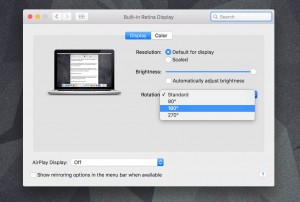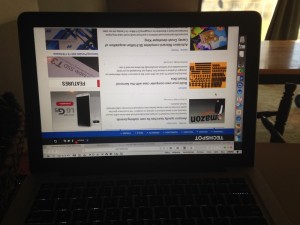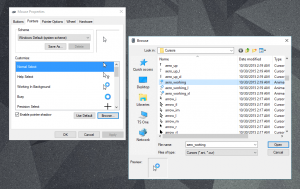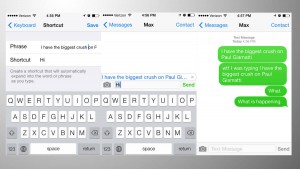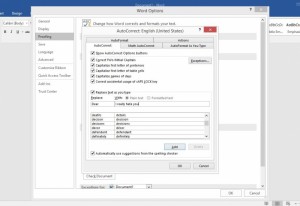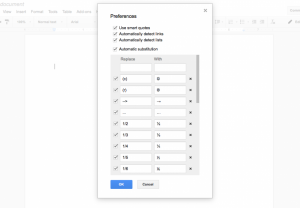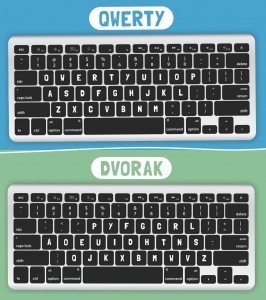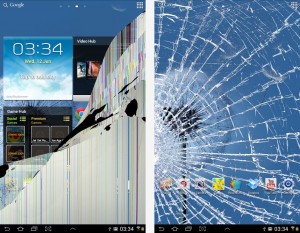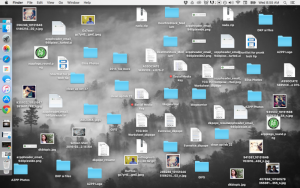Điều này hiển nhiên sẽ khiến bạn bất ngờ bởi tính thú vị của nó ngay khi ứng dụng trực tiếp trên máy tính. Nó là thủ thuật máy tính tuyệt vời mang tên gọi tắt là Franks – tính năng này được xuất bản chính thức vào ngày 28/03/2016.
Đã có nhiều bản nâng cấp và cải tiến tích cực được thực hiện bởi các chuyên gia CNTT, giúp cộng đồng người sử dụng máy tính phát triển mạnh mẽ hơn các kỹ thuật siêu đẳng của họ. Tính năng hữu ích này trực tiếp phá vỡ các rào cản và cải thiện đáng kể tinh thần “hứng khởi” của người dùng khi thử nghiệm chúng. Hãy cùng CHIASEIT.net cùng tìm hiểu về top 6 kỹ thuật máy tính “hack não” người dùng nhất hiện nay nhé!.
1. Màn hình máy tính hiển thị lật ngược
Kỹ thuật nho nhỏ này làm cho việc sử dụng Trackpad của bạn trở nên đôi chút khó khăn khi rơi vào trạng thái khó đoán. Tuy nhiên, khi thử bạn chắc chắn sẽ có thời điểm thú vị khi dám thay đổi và thử nghiệm nó.
– Đối với hệ Windows: Nhấn Ctrl + Alt + mũi tên Xuống ( kết hợp với mũi tên Lên sẽ lật lại). Nếu vì một lí do nào đó mà không hoạt động, hãy nhấp chuột phải trên desktop > Display Settings (hoặc Screen Resolution trên phiên bản cũ) và thay đổi hướng màn hình.
– Đối với Mac: Giữ Command + Option cùng một lúc, trong khi vẫn giữ các phím đó vào System Preferences. Vào Display (trong khi vẫn giữ hai phím) Một menu mới có tên là Rotation sẽ xuất hiện, và bạn có thể lật màn hình và lưu nó hoặc lùi lại.
2. Thay đổi con trỏ chuột khiến nó trở nên cực kỳ bận rộn
Với kỹ thuật linh hoạt này bạn sẽ khiến cho người dùng khác cảm thấy rối khi nhận thấy máy tính của họ đang bị “treo” công khai khi nó thực sự không như vậy. Bất cứ khi nào, con trỏ chuột trên màn hình của bạn luôn quay vòng vòng, như rất bận cho thời gian tải. Nhưng đây là cách bạn có thể thực hiện thao tác này và tinh chỉnh chúng.
– Đối với Windows: Chuyển đến Control Panel> Mouse> Coners và thay đổi con trỏ Normal thành một công việc.
– Đối với Mac: Tùy chọn Prank này không có sẵn nhưng bạn vẫn có thể gây rối với con trỏ. Đi tới Preferences > Accessibility > Display và kéo kích thước con trỏ sang bên phải để làm con trỏ chuột. Trong khi bạn đang ở đó, bạn cũng có thể tinh chỉnh xung quanh với các cài đặt hiển thị khác như màu sắc và biến độ tương phản tất cả các cách.
3. Tự động trở thành bậc thầy về khả năng sửa lỗi sai
Điều này đơn giản nhưng khá mạo hiểm đối với tính năng của Prank, bạn có thể thực dụng với máy tính và cả chiếc di động thông minh của mình. Các tiền đề cơ bản ở đây là để thêm một mục nhập tuỳ chỉnh vào các tính năng bàn phím AutoCorrect để thay thế một từ phổ biến (hoặc phím cách) với một điều gì khác sẵn sàng dành cho bạn.
Bạn chỉ cần tinh tế và nhanh chóng thay thế một từ đánh máy chính xác bằng một lỗi đánh máy cơ bản. Chẳng hạn như thay đổi từ “Hi” thành “Tôi muốn xem lại” , chỉ cần chuẩn bị để đối phó với bất cứ điều gì fallout có thể xảy ra.
– Đối với Microsoft Windows: Chọn tệp từ trình đơn chính (hoặc nút Offie trong các phiên bản cũ hơn) > Options > Proofing > AutoCorrect Options. Nếu bạn muốn điều này là thực hiện trên toàn hệ thống, bạn có thể sử dụng AutoHotkey để thay thế.
– Word trên Mac: Word> Preferences> Autocorrect.
– Đối với Mac: System Preferences > Keyboard > Text > Click the Plus sign at the bottom left.
– Đối với Google tài liệu: Tools > Preferences. Add way . Đảm bảo hộp kiểm bên cạnh “Automatic substitution” được chọn.
– Đối với hệ Android: Chuyển đến Settings > Language & Input > Google Keyboard (hoặc bàn phím mặc định khác) > Text Correction > Personal Dictionary.
4. Chuyển bố trí bàn phím sang DVORAK
Là một sự lựa chọn nhanh hơn, đây là một cách thú vị để gấy rối cho đối phương mà bạn không cần “ra tay” nhiều. Tất cả bạn cần làm là cho phép bố trí bàn phím thay thế Dvorak mà hầu hết người dùng trung bình không quen thuộc.
Chuyển đến Control Panel> Region and Language> Keyboards> Thay đổi bàn phím, sau đó nhấn nút Add và chọn bố cục Dvorak (hoặc bất kỳ bố cục ngẫu nhiên nào bạn muốn). Khi bạn đã thực hiện xong, sử dụng trình đơn thả xuống ở trên để đặt mặc định. Bạn có thể muốn lật qua tab Language Bar và đặt nó để ẩn, vì vậy các thủ thuật không thể được tìm ra quá dễ dàng.
5. Chuyển sang màn hình nứt
Đây có thể là một “cơn đau tim” dành cho đối phương của bạn ngay khi nhìn thấy màn hình. Những trò đùa đơn giản có thể có nhiều tác động như những trò phức tạp. Thay đổi nhanh chóng hình nền của ai đó rất dễ thiết lập và có thể mang lại một số giá trị sốc, tuy nhiên để có kết quả tốt nhất bạn có thể chụp màn hình chính và thêm hiệu ứng thủy tinh nứt lên trên cùng. Có một vài ứng dụng có thể làm được cho bạn cũng như trên Android và iOS.
6. Di chuyển biểu tượng của màn hình nền, chụp ảnh màn hình và đặt làm hình nền thay thế
Chụp màn hình máy tính để bàn hiện tại của nạn nhân, đặt nó làm hình nền máy tính để bàn, và sau đó ẩn các biểu tượng và thanh tác vụ. Lúc đầu, mọi thứ sẽ bình thường, nhưng không có gì đáp ứng bất kỳ cú nhấp chuột nào.
Cách tiếp cận khác là chụp ảnh màn hình của máy tính để bàn, đặt nó làm hình nền, di chuyển một số biểu tượng xung quanh và chụp một ảnh chụp màn hình khác. Lặp lại cho đến khi bạn có một máy tính để bàn rất lộn xộn, với chỉ một vài biểu tượng thực sự làm việc và việc nạn nhân phải làm là tìm kiếm để tìm thấy những gì có thể sử dụng được.
Trên đây là những gì bạn mong muốn cho các ứng dụng nhanh nhạy và linh hoạt của mình khi tinh chỉnh các hiệu ứng “hack não” trên chính chiếc máy tính của mình và đối tượng của bạn. Tìm ra mục tiêu, kiểm soát công việc và nhận được các ứng dụng vui nhộn để làm việc hiệu quả hơn, đó thực sự là một trong những cách gây hứng thú cho bạn thông qua các thủ thuật máy tính đơn giản.